
时间:2021-06-16 20:09:33 来源:www.win10xitong.com 作者:win10
要是你在用系统的时候遇到了win10浏览器主页被锁定2345如何修改的情况你会怎么办呢?win10浏览器主页被锁定2345如何修改这样的情况还真的把很多电脑高手都为难住了,那我们该如何是好呢?小编今天解决的方法是这样:1.任务栏右击开始徽标,在右键菜单选择【程序和功能】。2.在打开的【应用和功能】界面找到右侧找到【Microsoft edge】并单击,然后选择【高级选项】就完成了。为了让大家更好的解决win10浏览器主页被锁定2345如何修改问题,我们下面就带来了很详细的操作本领。
今日小编推荐系统下载:雨林木风Win10专业版
具体方法:
方法1:
1.右键单击任务栏上的开始标志,并从右键菜单中选择[程序和功能]。
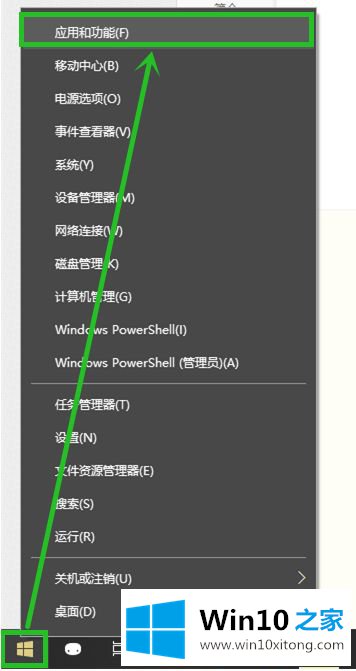
2.在打开的【应用与功能】界面右侧找到【微软边缘】,点击,然后选择【高级选项】。
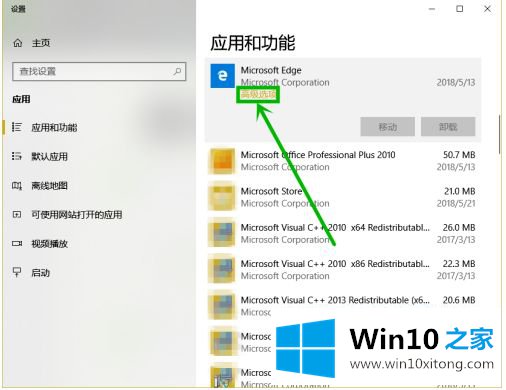
3.在打开的设置界面,下拉找到修复和重置两个选项,分别操作修复和重置浏览器。
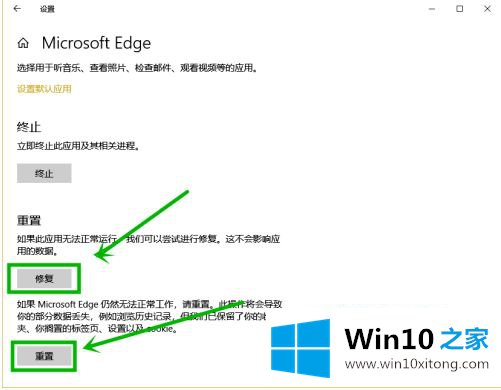
方法2:
1.单击任务栏上的小娜图标,然后在搜索框中输入“edge”。
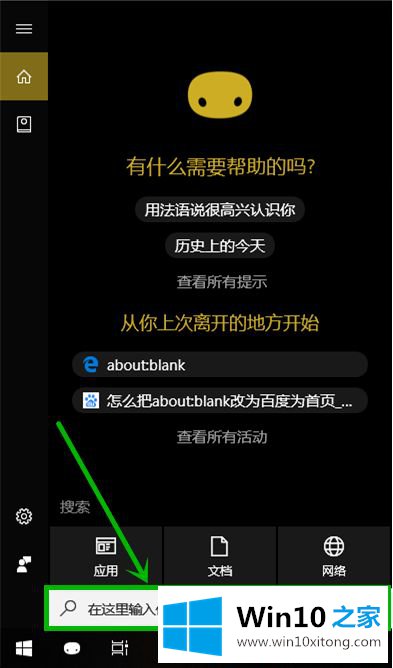
2.在搜索的边缘浏览器中右键单击,然后选择[应用设置]选项。打开的设置界面与方法相同,只需选择重置修复即可在电脑上进行相关操作。
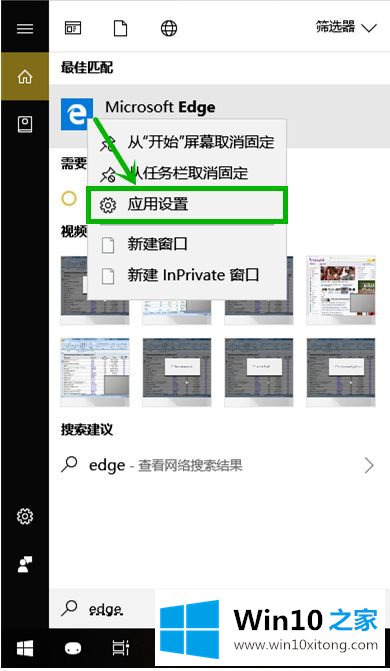
边缘浏览器修改后的首页设置——以空白页为例
1.很多朋友喜欢空白页。以下是如何设置它们。单击边缘浏览器右上角的[设置和其他]图标,然后选择[设置]。
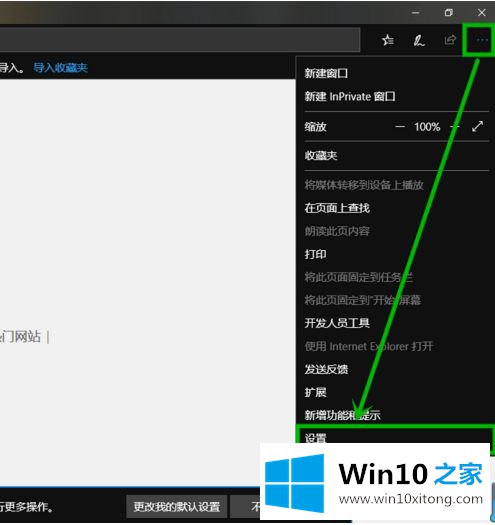
2.在设置窗口中,依次将【微页面打开模式】设置为【起始页】,将【新标签打开模式】设置为【空白页】,完成首页空白页的设置。
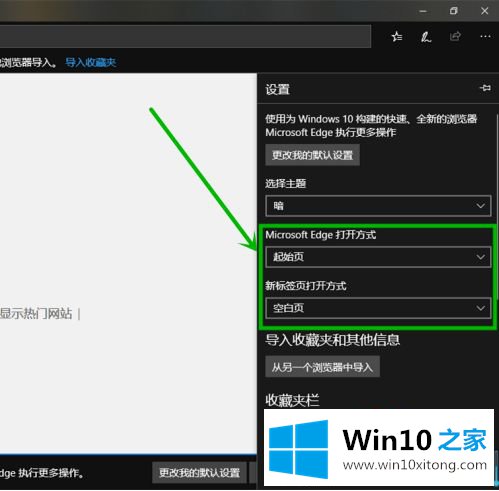
以上是win10浏览器首页被2345锁定修改的操作方法。有这种现象的小伙伴不妨按照剪辑的方法来解决,希望对大家有帮助。
关于win10浏览器主页被锁定2345如何修改的操作本领就和大家介绍到这里了额,我们很高兴能够在这里把你的问题能够协助解决。